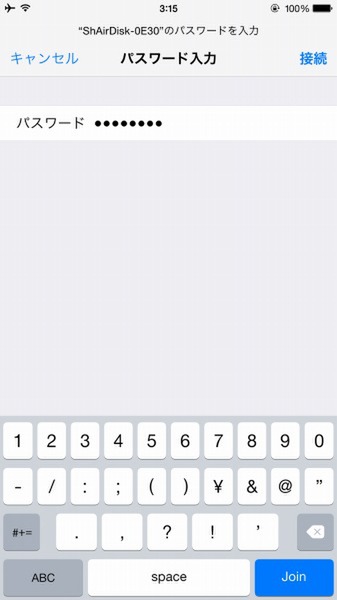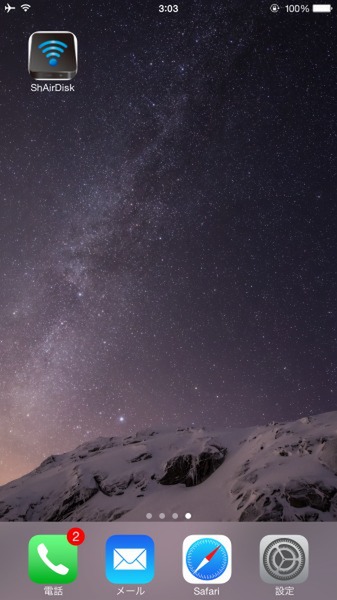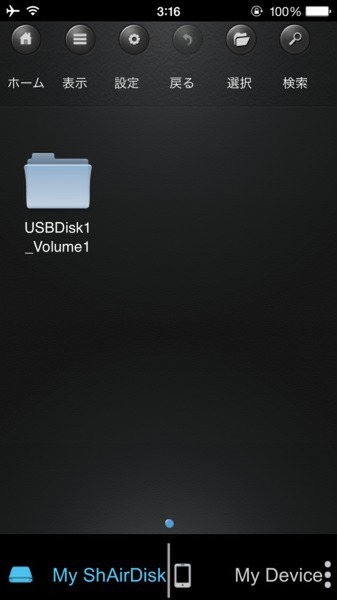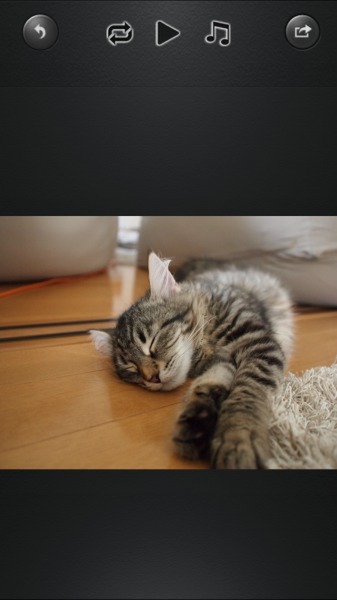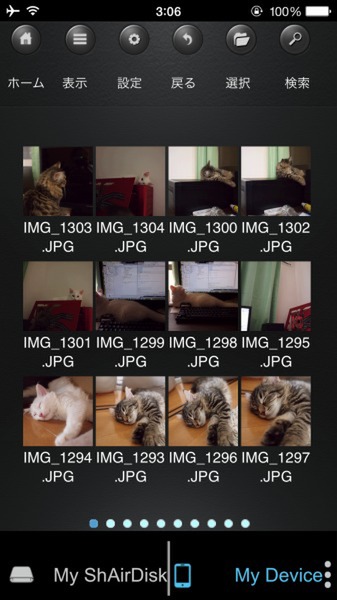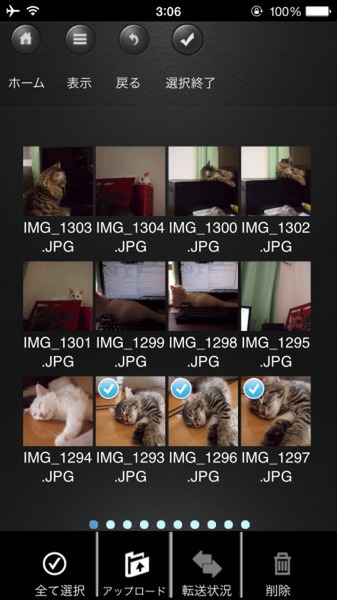iPhoneで外付けストレージを使う
さて、Android端末はmiroUSB端子があるので、紹介した「PFU-XMT3シリーズ」を直接挿せば外部ストレージとして利用可能だ。しかし、独自端子しか持たないiPhoneではそうはいかない。そこで注目したいのが、同じくプリンストンが販売しているワイヤレスモバイルストレージ「デジ蔵 ShAirDisk」(PTW-WMS1)である。
これはLANに接続することで、USBストレージをNASのように使える製品。インターフェースとしては、100BASE-TX×1、外部ストレージを接続するためのUSB×1、「デジ蔵ShAir Disk」への電源供給用のMicro-USB×1を備えている。無線LANはIEEE 802.11 b/g/nに対応する。
また、外部ストレージとしては64GBまでのUSBメモリー(FAT32/exFAT)と、2TBまでのUSB外付けHDD(FAT32/NTFS)を利用できる。
iOS/Android/kindle fire向け専用アプリを用意
スマートフォンやタブレットからデジ蔵 ShAirDiskにアクセスするには、専用アプリの「ShAirDisk」を用いる。本アプリでは、デジ蔵 ShAirDiskに接続したストレージへの読み書きのほか、デジ蔵 ShAirDiskの設定を支える管理機能も担っている。
各端末向けのアプリは以下のページで配信している。
なお、スマートフォンやタブレットが手元にない場合は、WindowsマシンやMacのブラウザーを使うSamba接続でのアクセスもサポートしている。
デジ蔵 ShAirDiskへのアクセスはWi-Fiで行う
スマートフォンやタブレットからアクセスするには、デジ蔵 ShAirDiskにWi-Fiで接続する。手順はデジ蔵 ShAirDiskに電源供給用のMicro-USBと、USBストレージをつなぐ。続いて、Wi-Fi一覧(SSID)から「ShAirDisk-xxx(xxxは製品ごとの固有番号)」を選択し、デフォルトパスワードである「88888888」を入力する。
あとはインストールしておいた専用アプリを起動するだけ。これでデジ蔵 ShAirDiskに接続したUSBストレージにアクセスできるようになる。最大5台までの同時接続に対応しているので、友人同士で動画を楽しんだり、あるいは出張先でPC、スマートフォン、タブレットなどネットワーク対応機器を複数台使う場合でも快適。
ファイルを選んでかんたん転送
肝心のファイル転送についても、アプリ上で必要なファイルを選択し、転送先のフォルダーを選ぶだけだ。

この連載の記事
-
第82回
sponsored
パソコン、スマホ、ゲームの音を手軽にド迫力化するキューブスピーカー -
第81回
sponsored
USB Type-C搭載PCやiPad Proの「端子足りない問題」を解決する -
第80回
sponsored
約5000円で筆圧検知1024段階対応のアクティブスタイラスが描き心地◎ -
第79回
sponsored
約4万円で144Hzのゲーミングディスプレー「PTFGFA-27C」を試す -
第78回
sponsored
新MacBook Airの容量不足、その解決に効くHP「SSD」 -
第77回
sponsored
全会議室に導入してほしい! プレゼン用PCのHDMI接続をワイヤレス化する「Simple Cast」 -
第76回
PC
iPhone XSとBT接続も! DAC要らずのハイレゾ対応スピーカーがすごい -
第75回
PC
Type-AとType-C混在の面倒なUSB状況を解決する救世主がこれ -
第74回
PC
PCとつないで簡単に使えるドキュメントカメラで、プラモ制作を動画化してみた -
第73回
PC
iPhoneの外付けストレージを「ShAir Disk」でワイヤレス化してみよう -
第72回
sponsored
買ったばかりのiPadの画面割れを防ぐ最良の方法 - この連載の一覧へ